Meta (മുമ്പ് Facebook, Inc.) Instagram, Messenger ആപ്പുകളുടെ ഉടമസ്ഥതയിലുള്ളതാണ്, കൂടാതെ ഉപയോക്താക്കൾക്ക് വാചക സന്ദേശങ്ങൾ കൈമാറാൻ രണ്ട് ആപ്പുകളും ഉപയോഗിക്കാം. ഇൻസ്റ്റാഗ്രാമിലെ ഡയറക്ട് മെസേജ് (ഡിഎം) ചാറ്റ് വഴി ഫോളോവേഴ്സുമായി ആശയവിനിമയം നടത്താനും മെസഞ്ചർ വഴി നിങ്ങളുടെ ഫേസ്ബുക്ക് സുഹൃത്തുക്കളുമായി ബന്ധപ്പെടാനും ഉപയോഗിക്കാം. രണ്ട് ആപ്പുകളും ഒരേ കമ്പനിയുടെ ഉടമസ്ഥതയിലുള്ളതിനാൽ, ഉപയോക്താക്കൾക്ക് ഒരു സംയോജനം ലഭ്യമാണ്.
തടസ്സങ്ങളില്ലാത്ത ക്രോസ്-മെസേജിംഗ് ഓപ്ഷനുകൾ ആസ്വദിക്കാൻ നിങ്ങളുടെ ഇൻസ്റ്റാഗ്രാം അക്കൗണ്ട് മെസഞ്ചറുമായി ലിങ്ക് ചെയ്യാൻ ഇൻസ്റ്റാഗ്രാം ഇന്റഗ്രേഷൻ ഫീച്ചർ നിങ്ങളെ അനുവദിക്കുന്നു, ഈ ഫീച്ചർ 2020-ൽ അവതരിപ്പിച്ചു. ഫീച്ചറിന് ലഭിച്ച പോസിറ്റീവ് ഫീഡ്ബാക്ക് ഉണ്ടായിരുന്നിട്ടും, പല ഉപയോക്താക്കളും സംയോജിപ്പിക്കാതിരിക്കാൻ തീരുമാനിച്ചു, കാരണം അവർ പ്രത്യേകം സൂക്ഷിക്കുന്നു ഇൻസ്റ്റാഗ്രാം, മെസഞ്ചർ എന്നിവയാണ് മികച്ച ഓപ്ഷൻ. മറുവശത്ത്, ചില ഉപയോക്താക്കൾക്ക് ഈ പുതിയ സവിശേഷത വളരെ ഉപയോഗപ്രദമാണെന്ന് തോന്നിയേക്കാം.
ഈ ഏകീകരണം എന്താണ് ചെയ്യുന്നത്?
ഇൻസ്റ്റാഗ്രാമും മെസഞ്ചറും സമന്വയിപ്പിക്കുന്നതിന് മുമ്പ്, ഈ സംയോജനം എന്താണ് അനുവദിക്കുന്നതെന്നും അത് നിങ്ങൾക്ക് എങ്ങനെ പ്രയോജനം ചെയ്യുമെന്നും അറിയേണ്ടത് പ്രധാനമാണ്.
ഈ ഫീച്ചർ ഉപയോഗിച്ച്, നിങ്ങളുടെ ഇൻസ്റ്റാഗ്രാം സുഹൃത്തുക്കൾക്ക് മെസഞ്ചർ ആപ്പിൽ നിന്നും മെസേജ് ചെയ്യാം. അത് മാത്രമല്ല, ഏത് ഫേസ്ബുക്ക് അക്കൗണ്ടിൽ നിന്നും നിങ്ങൾക്ക് സന്ദേശ അഭ്യർത്ഥനകളും വീഡിയോ ചാറ്റ് ഓപ്ഷനുകളും ലഭിക്കും.
അതിനാൽ, നിങ്ങളുടെ സ്മാർട്ട്ഫോണിൽ മെസഞ്ചർ ആപ്പ് ഇൻസ്റ്റാൾ ചെയ്തിട്ടില്ലെന്ന് പറയാം; നിങ്ങൾക്ക് ഒരു ആപ്പ് ഉപയോഗിക്കാം യൂസേഴ്സ് നിങ്ങൾ മെസഞ്ചർ സന്ദേശങ്ങൾക്ക് മറുപടി നൽകണം. എല്ലാ ഇൻസ്റ്റാഗ്രാം ഉപയോക്താക്കൾക്കും ഈ സവിശേഷത ലഭ്യമാണ്, എന്നാൽ ഇത് ക്രമീകരണങ്ങൾക്ക് കീഴിൽ ആഴത്തിൽ മറച്ചിരിക്കുന്നു.
ഇൻസ്റ്റാഗ്രാം, മെസഞ്ചർ സംയോജനം
ഫീച്ചർ എന്താണെന്ന് ഇപ്പോൾ നിങ്ങൾക്കറിയാം, ഇൻസ്റ്റാഗ്രാമും മെസഞ്ചറും സമന്വയിപ്പിക്കാൻ നിങ്ങൾ ആഗ്രഹിച്ചേക്കാം. ചുവടെ, നിങ്ങളെ അനുവദിക്കുന്ന ചില ലളിതമായ ഘട്ടങ്ങൾ ഞങ്ങൾ പങ്കിട്ടു ഇൻസ്റ്റാഗ്രാം, മെസഞ്ചർ സംയോജനം . നമുക്ക് പരിശോധിക്കാം.
1. നിങ്ങളുടെ പ്രിയപ്പെട്ട വെബ് ബ്രൗസർ തുറന്ന് Instagram.com-ലേക്ക് പോകുക.
2. അടുത്തതായി, നിങ്ങളുടെ ഇൻസ്റ്റാഗ്രാം അക്കൗണ്ടിലേക്ക് ലോഗിൻ ചെയ്യുക. എന്നിട്ട് ക്ലിക്ക് ചെയ്യുക കൂടുതൽ വലതുവശത്ത് നിന്ന്.
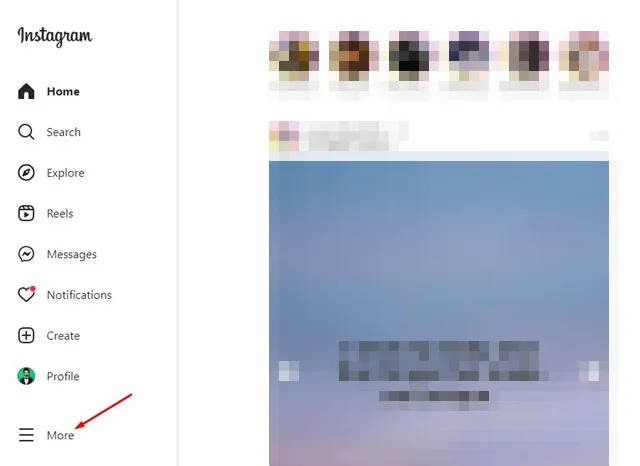
3. തിരഞ്ഞെടുക്കുക ക്രമീകരണങ്ങൾ നിങ്ങളുടെ മുന്നിൽ ദൃശ്യമാകുന്ന പ്രോംപ്റ്റിൽ നിന്ന്.
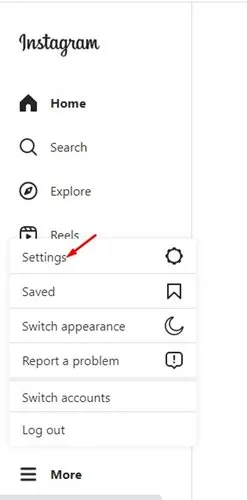
4. താഴേക്ക് സ്ക്രോൾ ചെയ്ത് ഒരു ലിങ്കിൽ ക്ലിക്ക് ചെയ്യുക അക്കൗണ്ട് സെന്റർ, ക്രമീകരണങ്ങളിലൂടെ .
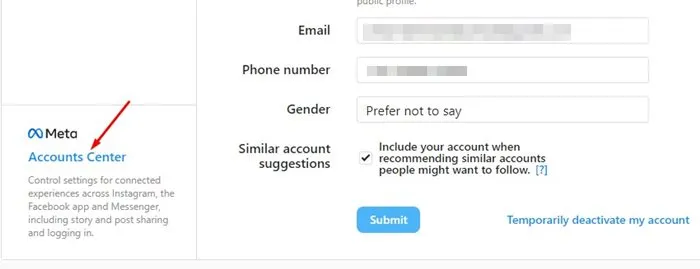
5. ക്ലിക്ക് ചെയ്യുക അക്കൗണ്ടുകൾ ചേർക്കുക, ചിത്രത്തിൽ കാണിച്ചിരിക്കുന്നതുപോലെ അക്കൗണ്ടുകളുടെ കേന്ദ്രത്തിൽ നിന്ന്.
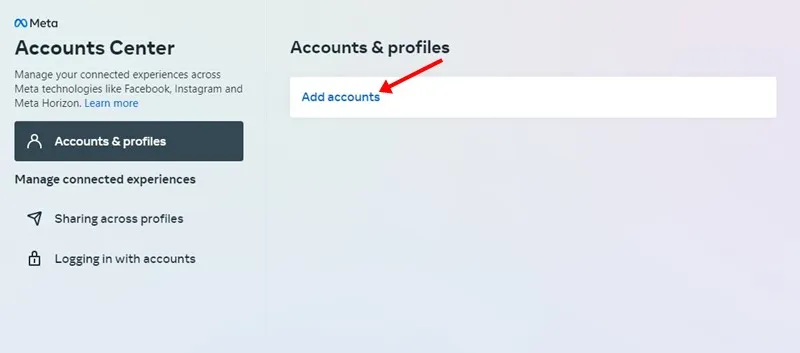
6. അടുത്തതായി, നിങ്ങൾ ചേർക്കാൻ ആഗ്രഹിക്കുന്ന അക്കൗണ്ട് തിരഞ്ഞെടുക്കാനുള്ള സന്ദേശത്തിൽ, " ക്ലിക്ക് ചെയ്യുക ഒരു Facebook അക്കൗണ്ട് ചേർക്കുക ".
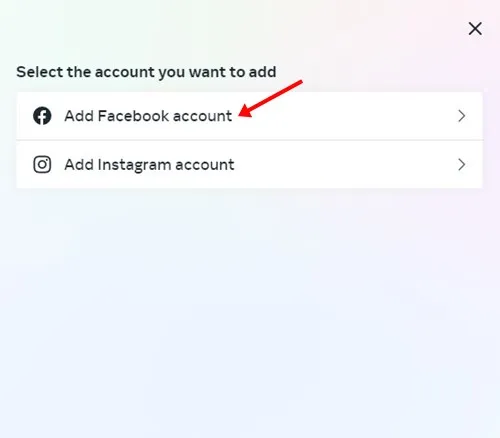
7. ഇപ്പോൾ, നിങ്ങളുടെ Facebook അക്കൗണ്ട് പിന്തുടരാൻ ആവശ്യപ്പെടുന്ന ഒരു സ്ക്രീൻ നിങ്ങൾ കാണും. ലളിതമായി ക്ലിക്ക് ചെയ്യുക ഇതായി പിന്തുടരുക (പ്രൊഫൈൽ നാമം) .
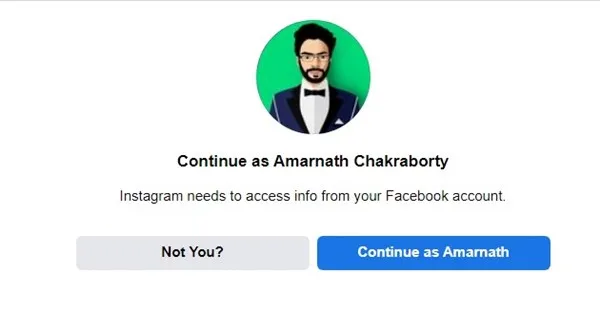
8. അടുത്തതായി, "" ക്ലിക്ക് ചെയ്യുക തുടരുക ബന്ധിപ്പിച്ച അനുഭവങ്ങൾ പ്രവർത്തനക്ഷമമാക്കാൻ.
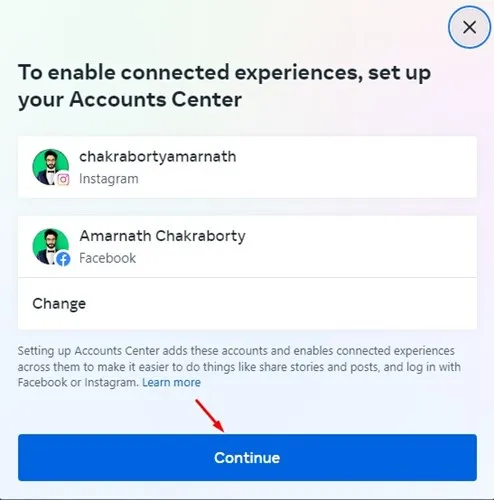
9. ക്ലിക്ക് ചെയ്യുക അതെ, സജ്ജീകരണം പൂർത്തിയാക്കുക ".
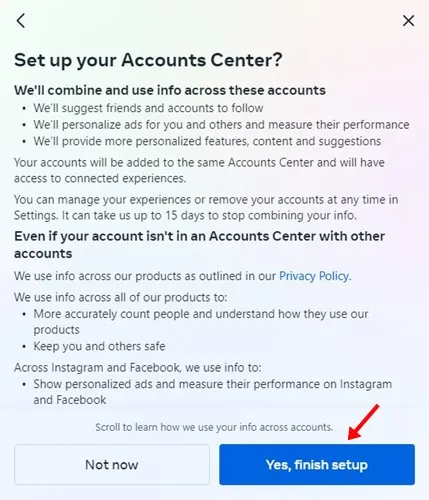
ഇൻസ്റ്റാഗ്രാമും മെസഞ്ചറും എങ്ങനെ സംയോജിപ്പിക്കാം എന്നതിനെക്കുറിച്ചുള്ള ഞങ്ങളുടെ ഗൈഡ് അത് അവസാനിപ്പിക്കുന്നു. ഒരൊറ്റ ആപ്പിലൂടെ നിങ്ങളുടെ ഇൻസ്റ്റാഗ്രാം, മെസഞ്ചർ ഇൻബോക്സുകൾ ആക്സസ് ചെയ്യുന്നത് ഈ സവിശേഷത എളുപ്പമാക്കുന്നു.
എങ്ങനെയാണ് ലയനം സ്ഥിരീകരിക്കുന്നത്?
ലയനം വിജയിച്ചോ ഇല്ലയോ എന്നറിയണമെങ്കിൽ, നിങ്ങൾ ഈ ഘട്ടങ്ങൾ പാലിക്കേണ്ടതുണ്ട്.
1. നിങ്ങളുടെ Android അല്ലെങ്കിൽ iPhone-ൽ Instagram ആപ്പ് തുറക്കുക.
2. അടുത്തതായി, തിരയൽ ഫീൽഡിൽ ക്ലിക്ക് ചെയ്ത് പ്രൊഫൈൽ നാമത്തിനായി തിരയുക. നിങ്ങൾ അത് കണ്ടെത്തും ഇൻസ്റ്റാഗ്രാം നിങ്ങളുടെ ഫേസ്ബുക്ക് സുഹൃത്തുക്കളെ പ്രദർശിപ്പിക്കും .
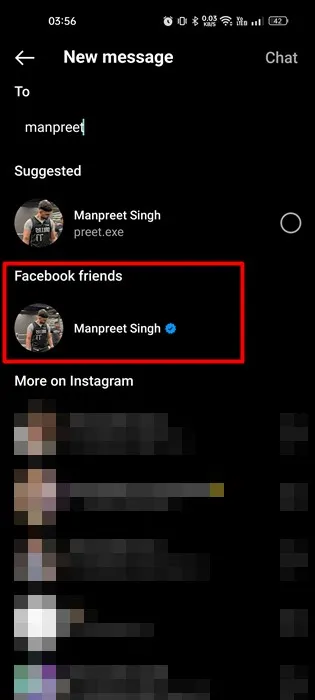
3. പ്രൊഫൈൽ നാമത്തിൽ ക്ലിക്ക് ചെയ്ത് അവർക്ക് ഒരു സന്ദേശം അയക്കുക. ചെയ്തിരിക്കും എന്നതിലേക്ക് സന്ദേശം അയക്കുക മെസഞ്ചർ .
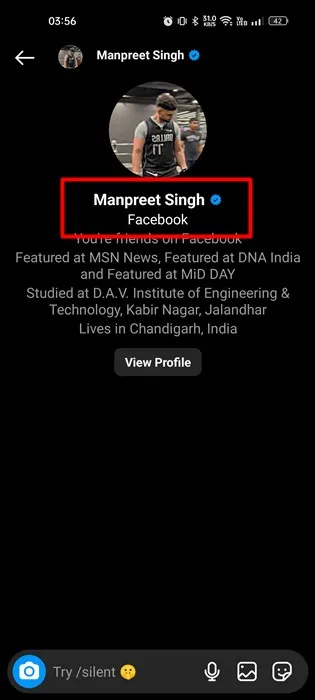
ഇൻസ്റ്റാഗ്രാമും മെസഞ്ചറും എങ്ങനെ സംയോജിപ്പിക്കാമെന്ന് മനസിലാക്കാൻ നിങ്ങൾ ആഗ്രഹിക്കുന്നുവെങ്കിൽ, ഈ ഗൈഡ് നിങ്ങൾക്കാവശ്യമാണ്. നിങ്ങൾക്ക് ഇക്കാര്യത്തിൽ കൂടുതൽ സഹായം ആവശ്യമുണ്ടെങ്കിൽ, അഭിപ്രായങ്ങളിൽ ഞങ്ങളെ അറിയിക്കാവുന്നതാണ്. ലേഖനം നിങ്ങളെ സഹായിച്ചെങ്കിൽ, അത് നിങ്ങളുടെ സുഹൃത്തുക്കളുമായി പങ്കിടാൻ മടിക്കേണ്ടതില്ല.
നിങ്ങളെ സഹായിച്ചേക്കാവുന്ന ലേഖനങ്ങൾ:
- ഇൻസ്റ്റാഗ്രാം സ്റ്റോറിയിലേക്ക് ഒരു YouTube വീഡിയോ എങ്ങനെ പങ്കിടാം
- നിങ്ങളുടെ ഇൻസ്റ്റാഗ്രാം സ്റ്റോറി ആരെങ്കിലും എത്ര തവണ കണ്ടുവെന്ന് നിങ്ങൾക്ക് കാണാൻ കഴിയുമോ?
- മെസഞ്ചറിൽ ഇല്ലാതാക്കിയ സന്ദേശങ്ങൾ എങ്ങനെ വീണ്ടെടുക്കാം
- ഫേസ്ബുക്ക് മെസഞ്ചർ ചാറ്റുകൾ എങ്ങനെ എൻക്രിപ്റ്റ് ചെയ്യാം
- മെസഞ്ചറിൽ ആർക്കൈവ് ചെയ്ത സന്ദേശങ്ങൾ എങ്ങനെ ഇല്ലാതാക്കാം
ഇൻസ്റ്റാഗ്രാമിൽ നിന്നും മെസഞ്ചറിൽ നിന്നും സംഭാഷണങ്ങൾ ശാശ്വതമായി ഇല്ലാതാക്കുക:
അതെ, ഇൻസ്റ്റാഗ്രാമിൽ നിന്നും മെസഞ്ചറിൽ നിന്നും സംഭാഷണങ്ങൾ ശാശ്വതമായി ഇല്ലാതാക്കാൻ കഴിയും. ഇൻസ്റ്റാഗ്രാമിലും മെസഞ്ചറിലും 30 ദിവസത്തെ ഇല്ലാതാക്കിയതിന് ശേഷം സംഭാഷണങ്ങൾ സാധാരണയായി ശാശ്വതമായി ഇല്ലാതാക്കപ്പെടും. എന്നിരുന്നാലും, ഇനിപ്പറയുന്ന ഘട്ടങ്ങൾ ചെയ്യുന്നതിലൂടെ നിങ്ങൾക്ക് സംഭാഷണങ്ങൾ ശാശ്വതമായി ഇല്ലാതാക്കാൻ കഴിയും:
- നിങ്ങളുടെ ഫോണിൽ Instagram അല്ലെങ്കിൽ Messenger ആപ്പ് തുറക്കുക.
- നിങ്ങൾ ശാശ്വതമായി ഇല്ലാതാക്കാൻ ആഗ്രഹിക്കുന്ന സംഭാഷണ പേജിലേക്ക് പോകുക.
- സംഭാഷണത്തിന്റെ പേരിൽ ക്ലിക്ക് ചെയ്യുക.
- മെനുവിൽ നിന്ന് "സംഭാഷണം ഇല്ലാതാക്കുക" ഓപ്ഷൻ തിരഞ്ഞെടുക്കുക.
- സംഭാഷണത്തിനായുള്ള എല്ലാ സന്ദേശങ്ങളും ശാശ്വതമായി ഇല്ലാതാക്കാൻ "എല്ലാവർക്കും സന്ദേശങ്ങൾ ഇല്ലാതാക്കുക" തിരഞ്ഞെടുക്കുക.
- സംഭാഷണം ശാശ്വതമായി ഇല്ലാതാക്കാൻ സമ്മതിക്കണമെന്ന് ആവശ്യപ്പെടുന്ന ഒരു സ്ഥിരീകരണ സന്ദേശം ദൃശ്യമാകും. പ്രവർത്തനം സ്ഥിരീകരിക്കാൻ ഇല്ലാതാക്കുക അമർത്തുക.
പ്രവർത്തനം സ്ഥിരീകരിച്ച ശേഷം, സംഭാഷണം ഇൻസ്റ്റാഗ്രാമിൽ നിന്നും മെസഞ്ചറിൽ നിന്നും ശാശ്വതമായി ഇല്ലാതാക്കപ്പെടും, ഇനി വീണ്ടെടുക്കാനാകില്ല. പ്രവർത്തനം സ്ഥിരീകരിക്കുന്നതിന് മുമ്പ് സംഭാഷണം ശാശ്വതമായി ഇല്ലാതാക്കാൻ നിങ്ങൾ ആഗ്രഹിക്കുന്നുവെന്ന് ഉറപ്പുണ്ടായിരിക്കണം.
ഇൻസ്റ്റാഗ്രാമിൽ നിന്നും മെസഞ്ചറിൽ നിന്നും ഇല്ലാതാക്കിയ സന്ദേശങ്ങൾ വീണ്ടെടുക്കണോ?
ഇല്ലാതാക്കിയ സന്ദേശങ്ങൾ വീണ്ടെടുക്കാൻ ഉപയോഗിക്കാവുന്ന ചില രീതികൾ ഇതാ:
- ബാക്കപ്പുകൾ: നിങ്ങൾ ഇൻസ്റ്റാഗ്രാം അല്ലെങ്കിൽ മെസഞ്ചർ സന്ദേശങ്ങളുടെ ബാക്കപ്പ് ഉണ്ടാക്കിയിട്ടുണ്ടെങ്കിൽ, ഈ ബാക്കപ്പിൽ നിന്ന് ഇല്ലാതാക്കിയ സന്ദേശങ്ങൾ നിങ്ങൾക്ക് വീണ്ടെടുക്കാനാകും.
- വീണ്ടെടുക്കൽ ഉപകരണങ്ങൾ ഉപയോഗിക്കുകFoneLab, EaseUS, Dr. ഫോൺ.
- Instagram അല്ലെങ്കിൽ മെസഞ്ചർ പിന്തുണാ ടീമിനെ ബന്ധപ്പെടുക: നിങ്ങൾക്ക് ഇൻസ്റ്റാഗ്രാം അല്ലെങ്കിൽ മെസഞ്ചർ സപ്പോർട്ട് ടീമുമായി ബന്ധപ്പെടുകയും ഇല്ലാതാക്കിയ സന്ദേശങ്ങൾ വീണ്ടെടുക്കാൻ സഹായം ആവശ്യപ്പെടുകയും ചെയ്യാം.
എന്നിരുന്നാലും, ഇൻസ്റ്റാഗ്രാമിൽ നിന്നും മെസഞ്ചറിൽ നിന്നും ശാശ്വതമായി ഇല്ലാതാക്കിയ സന്ദേശങ്ങൾ വീണ്ടെടുക്കാനാകില്ല, ചില സന്ദേശങ്ങൾ വീണ്ടെടുക്കാനാകാത്തതായിരിക്കാം, അതിനാൽ സന്ദേശങ്ങൾ ഇല്ലാതാക്കുമ്പോൾ എപ്പോഴും ശ്രദ്ധിക്കുക.
സാധാരണ ചോദ്യങ്ങൾ:
ഒരു ഇൻസ്റ്റാഗ്രാം അല്ലെങ്കിൽ മെസഞ്ചർ സന്ദേശം ഒരിടത്ത് നിന്ന് ഇല്ലാതാക്കാൻ, ഈ ഘട്ടങ്ങൾ പാലിക്കുക:
നിങ്ങളുടെ ഫോണിൽ Instagram അല്ലെങ്കിൽ Messenger ആപ്പ് തുറക്കുക.
നിങ്ങൾ ഇല്ലാതാക്കാൻ ആഗ്രഹിക്കുന്ന സന്ദേശം സംഭാഷണത്തിന്റെ പേജിലേക്ക് പോകുക.
നിങ്ങൾ ഇല്ലാതാക്കാൻ ആഗ്രഹിക്കുന്ന സന്ദേശം കണ്ടെത്തി അതിൽ ടാപ്പുചെയ്ത് സൂക്ഷിക്കുക.
സന്ദേശ ഓപ്ഷനുകൾ ദൃശ്യമാകണം. മെനുവിൽ നിന്ന് "ഇല്ലാതാക്കുക" തിരഞ്ഞെടുക്കുക.
എല്ലാ സംഭാഷണങ്ങളിൽ നിന്നും സന്ദേശം ഇല്ലാതാക്കണമെങ്കിൽ "എല്ലാവർക്കും ഇല്ലാതാക്കുക" അല്ലെങ്കിൽ നിങ്ങളുടെ സംഭാഷണത്തിൽ നിന്ന് അത് മാത്രം ഇല്ലാതാക്കണമെങ്കിൽ "എനിക്കുവേണ്ടി ഇല്ലാതാക്കുക" തിരഞ്ഞെടുക്കുക.
സന്ദേശം ഇല്ലാതാക്കിയ സംഭാഷണത്തിൽ നിന്ന് അത് ഇല്ലാതാക്കപ്പെടും.
ഇൻസ്റ്റാഗ്രാമിലും മെസഞ്ചറിലും ശാശ്വതമായി ഇല്ലാതാക്കിയ സംഭാഷണങ്ങൾ സാധാരണഗതിയിൽ വീണ്ടെടുക്കാനാവില്ല. ഇൻസ്റ്റാഗ്രാമിലും മെസഞ്ചറിലും സംഭാഷണങ്ങൾ ഇല്ലാതാക്കി 30 ദിവസത്തിന് ശേഷം ശാശ്വതമായി ഇല്ലാതാക്കപ്പെടും, അതിനുശേഷം അവ വീണ്ടെടുക്കാൻ കഴിയില്ല.
എന്നിരുന്നാലും, നിങ്ങൾ മുമ്പ് ഇൻസ്റ്റാഗ്രാമിൽ നിന്നോ മെസഞ്ചറിൽ നിന്നോ ഒരു ചാറ്റ് ബാക്കപ്പ് ഉണ്ടാക്കുകയും ഒരു ബാക്കപ്പ് സേവ് ചെയ്യുകയും ചെയ്തിട്ടുണ്ടെങ്കിൽ, ഇല്ലാതാക്കിയ ചാറ്റുകൾ പുനഃസ്ഥാപിക്കാൻ നിങ്ങൾക്ക് അത് ഉപയോഗിക്കാം. നിങ്ങൾക്ക് ഓൺലൈനിൽ ലഭ്യമായ FoneLab, EaseUS, Dr. ഫോൺ, ഇല്ലാതാക്കിയ സംഭാഷണങ്ങൾ വീണ്ടെടുക്കാൻ ശ്രമിക്കുക.
ഉപസംഹാരം:
സന്ദേശ മാനേജ്മെന്റിന്റെ കാര്യത്തിൽ മികച്ച ഉപയോക്തൃ അനുഭവവും ഏകീകരണം നൽകുന്നു. ഉപയോക്താക്കൾക്ക് ഇപ്പോൾ ഇൻസ്റ്റാഗ്രാമിൽ നിന്നും മെസഞ്ചറിൽ നിന്നുമുള്ള എല്ലാ സന്ദേശങ്ങളും ഒരിടത്ത് നിയന്ത്രിക്കാനും തുറന്ന എല്ലാ സംഭാഷണങ്ങളും ഒരു ലിസ്റ്റിൽ കാണാനും കഴിയും.
മൊത്തത്തിൽ, ഇൻസ്റ്റാഗ്രാമിന്റെയും മെസഞ്ചറിന്റെയും സംയോജനം ഉപയോക്തൃ അനുഭവം മെച്ചപ്പെടുത്തുന്നതിനും Facebook പ്ലാറ്റ്ഫോമുകളിലുടനീളമുള്ള ഉപയോക്താക്കൾക്കിടയിൽ ആശയവിനിമയം സുഗമമാക്കുന്നതിനുമുള്ള ഒരു നല്ല ചുവടുവെപ്പാണ്.







